آیا می خواهید سبک ارائه های پاورپوینت خود را دست نخورده نگه دارید؟ اگر از فونت سفارشی استفاده کرده اید، باید آن را جاسازی کنید. این راهنما توضیح می دهد که چگونه.
شما یک ارائه پاورپوینت با استفاده از یک فونت سفارشی ایجاد کرده اید و می خواهید آن را در جای دیگری به اشتراک بگذارید. طرح عالی – اما یک مشکل وجود دارد: سازگاری فونت.
سازگاری فونت زمانی است که ارائه شما در رایانه دیگری متفاوت به نظر می رسد زیرا فونت های مشابهی را نصب نکرده است. این می تواند روی طرح، طراحی و خوانایی اسلایدهای شما تأثیر بگذارد.
برای جلوگیری از این مشکل، می توانید فونت ها را در فایل پاورپوینت خود جاسازی کنید. این به شما امکان می دهد فایل های فونت را به همراه ارائه خود اضافه کنید تا به درستی در هر دستگاهی نمایش داده شود.
در این مقاله به شما نشان می دهیم که چگونه با استفاده از نسخه های مختلف نرم افزار، فونت ها را در پاورپوینت جاسازی کنید. ما همچنین نکاتی را در مورد کاهش حجم فایل و عیبیابی مشکلاتی که ممکن است بعداً ایجاد شود به شما ارائه خواهیم داد.
نحوه قرار دادن فونت در پاورپوینت
فرآیند جاسازی فونت ها در پاورپوینت بسته به اینکه از پاورپوینت در رایانه شخصی ویندوزی یا مک استفاده می کنید متفاوت است. در زیر نحوه انجام آن را در هر دو دستگاه توضیح خواهیم داد.
ما از Microsoft 365 در زیر استفاده می کنیم، اما اگر از نسخه دیگری از آفیس استفاده می کنید، ممکن است مراحل کمی متفاوت باشد.
نحوه قرار دادن فونت در پاورپوینت برای ویندوز
برای جاسازی فونت در پاورپوینت برای ویندوز، مراحل زیر را دنبال کنید:
- ارائه پاورپوینت خود را باز کنید و به فایل > گزینه ها.
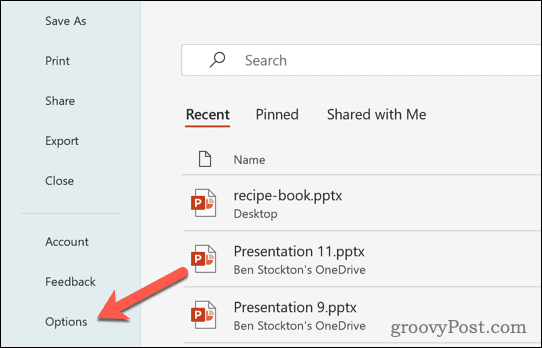
- در گزینه ها پنجره، کلیک کنید صرفه جویی در نوار کناری سمت چپ
- زیر هنگام اشتراک گذاری این ارائه، وفاداری را حفظ کنید، انتخاب کنید فونت ها را در فایل جاسازی کنید گزینه.
- بعد، بین این دو گزینه را انتخاب کنید:
- فقط کاراکترهای استفاده شده در ارائه را جاسازی کنید (بهترین برای کاهش حجم فایل).
- همه کاراکترها را جاسازی کنید (بهترین برای ویرایش توسط افراد دیگر).
- کلیک خوب و ارائه خود را ذخیره کنید.

نحوه جاسازی فونت ها در پاورپوینت برای مک
برای جاسازی فونت در پاورپوینت برای مک، مراحل زیر را دنبال کنید:
- ارائه پاورپوینت خود را باز کنید و به پاورپوینت > اولویت ها در منوی بالا

- در اولویت ها پنجره، کلیک کنید صرفه جویی در خروجی و اشتراک گذاری بخش.
- زیر جاسازی فونت، بررسی کنید جاسازی فونت ها در فایل گزینه.
- بین این دو گزینه انتخاب کنید:
- فقط کاراکترهای مورد استفاده را جاسازی کنید (بهترین برای کاهش حجم فایل).
- همه کاراکترها را جاسازی کنید (بهترین برای ویرایش توسط افراد دیگر).

- از منو خارج شده و ارائه خود را ذخیره کنید تا تنظیمات خود را به روز کنید.
نحوه جاسازی فونت ها در پاورپوینت آنلاین
متأسفانه، جاسازی فونت ها در حال حاضر در پاورپوینت آنلاین پشتیبانی نمی شود. با این حال، اگر شخص دیگری فونتهای تعبیهشده را با شما به اشتراک گذاشته باشد، همچنان میتوانید آنها را مشاهده کنید.
برای انجام این کار، ارائه را با استفاده از آن باز کنید حالت ویرایش به جای حالت مشاهده. این به شما امکان می دهد فونت های تعبیه شده را همانطور که در نظر گرفته شده اند ببینید.
نکات و عیب یابی فونت ها در پاورپوینت
جاسازی فونت ها می تواند برای حفظ ظاهر ارائه شما در دستگاه های مختلف مفید باشد. با این حال، دارای معایب و محدودیت هایی نیز می باشد که باید از آنها آگاه باشید:
- جاسازی فونت ها می تواند اندازه فایل شما را به میزان قابل توجهی افزایش دهد. برای کاهش این تاثیر، سعی کنید از فونت های سفارشی کمتری استفاده کنید یا فقط کاراکترهای استفاده شده را جاسازی کنید.
- به دلیل محدودیت های مجوز نمی توان همه فونت ها را جاسازی کرد. برای بررسی اینکه آیا یک فونت قابل جاسازی است، مراحل بالا را دنبال کنید تا آن را امتحان کنید و جاسازی کنید. اگر کار نکرد، باید به بسته فونت دیگری بروید.
- برخی از ویژگی ها ممکن است با فونت های جاسازی شده مانند انیمیشن ها یا انتقال ها کار نکنند. برای جلوگیری از این مشکل، از فونت های استاندارد سیستم در دستگاه خود استفاده کنید یا قبل از اعمال هر گونه افکت، متن خود را به تصویر تبدیل کنید.
- برخی از دستگاهها مانند تلفنهای همراه یا تبلتها ممکن است از فونتهای تعبیهشده پشتیبانی نکنند. برای اطمینان از سازگاری، ارائه خود را قبل از اشتراک گذاری در پلتفرم های مختلف آزمایش کنید.
ایجاد پاورپوینت های جذاب
جاسازی فونت ها در پاورپوینت می تواند به شما در جلوگیری از مشکلات سازگاری هنگام به اشتراک گذاری ارائه های خود با دیگران کمک کند. اشکالاتی مانند افزایش حجم فایل و عملکرد محدود دارد، اما اگر یکپارچگی ارائه شما در خطر باشد، ممکن است ارزشش را داشته باشد.
آیا می خواهید سبک های پاورپوینت خود را ایجاد کنید؟ برای انجام این کار باید از اسلاید مستر در پاورپوینت استفاده کنید که به شما امکان می دهد نحوه نمایش اسلایدهای خود را سفارشی کنید. اگر کار نکرد، همیشه می توانید ارائه پاورپوینت خود را به اسلایدهای Google تبدیل کنید.

سایت محتوا مارکتینگ
برای دیدن مطالب آموزشی بیشتر در زمینه سخت افزار و نرم افزار اینجا کلیک کنید!


